Artikel ini dimaksudkan untuk membantu pemulihan perangkat lunak. USB flash Drive, dibuat berdasarkan mikrokontroler SK6211 yang diproduksi oleh Skymedi. Pengontrol ini ditemukan di flash drive dari berbagai pabrikan, misalnya: Kingston, Kingmax, A-data, dll. Utilitas dipilih sebagai contoh. Itu, seperti banyak yang lain, dirancang untuk bekerja di lingkungan OS - MS Win XP. Kingston DT100 / 1GB flash drive dipilih sebagai "eksperimental".
Kit utilitas meliputi:
1) SK6211_20090828.exe - modul utama itu sendiri.
2) SK6211_User_Manual.pdf - instruksi untuk program dalam bahasa Inggris
3) Daftar Dukungan Flash SK6211BA_Skymedi _20090828.xls - "Flashlist" - daftar modul memori yang didukung oleh versi utilitas ini. (Berguna untuk menentukan "CodeBankVer" berdasarkan tanggal)
4) SK6211BA R-W Performance_Capacity List_20090828.xls - Tabel ringkasan tes kecepatan untuk berbagai modul memori dalam mode kanal tunggal dan dua kanal di Win XP sp2 & Win 2k sp4.
5) SK62XX_FAT_20090505.exe & SK62XX_FATool_UserGuideV1.pdf - utilitas bantu untuk pengujian flash.
6) ErrorCodes.txt - daftar kode kesalahan.
7) DrvSwitch.exe - driver pabrik.
8) Driver_Using_manual.pdf - instruksi untuk menggunakan driver.
1. Persiapan
Kami menghubungkan flash drive dan mencari tahu VID / PID, misalnya menggunakan ChipGenius 3.0. Subjek VID \u003d 0951 PID \u003d 1607.
Jalankan utilitas "SK6211_20090828.exe" dan pilih default di "Pilihan Konfigurasi".
Kita melihat bahwa di jendela pertama (DUT1), sebuah flash drive (SAMPLE - No Match) telah ditentukan, tetapi sejauh ini belum siap untuk firmware! SAMPLE \u003d contoh, No Mach \u003d No Match. Ini berarti bahwa pengaturan saat ini (default) tidak sesuai dengan bagian dalam flash drive. Utilitas telah menentukan bahwa flash drive dibangun di atas pengontrol yang merespons permintaannya dan telah membaca informasi dari firmware-nya.
Lihat informasi ini dengan mengklik dua kali pada SAMPLE.
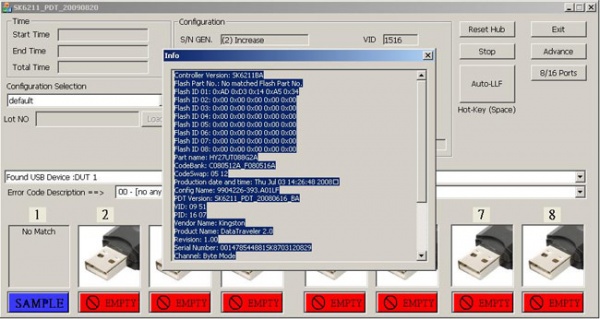
Di sini kita melihat isi firmware:
1) pengontrol SK6211
2) Memori FID (AD D3 14 A5 34) dan namanya (HY27UT088G2A)
3) Versi CodeBank: C080512A_F080516A
4) Versi Firmware: CodeSwap-0512
5) Sisanya tidak begitu penting (tanggal produksi / versi utilitas / nama konfigurasi \u003d "ukiran pada port USB" / kode VID & PID, dll.)
6) Saluran: Mode Byte (Mode saluran tunggal. Ini mungkin berguna dalam pengaturan!)
Semuanya baik di sini! Tapi apa yang harus dilakukan kode flash firmware sehingga sebagian besar informasi ini tidak ada !?
Versi Pengendali: SK6211BA
Nomor Bagian Flash: Tidak. Nomor Bagian Flash yang cocok
ID Flash 01: 0x89 0x95 0x94 0x1E 0x74
ID Flash 02: 0x00 0x00 0x00 0x00 0x00
ID Flash 03: 0x89 0x95 0x94 0x1E 0x74
Di sini utilitas dianggap FID dari flash drive, tetapi tidak dapat mengambil memori dari daftar di dalamnya!
Kesimpulan: coba utilitas lain atau periksa kontak. Kadang-kadang pemulihan kontak pada Bus Data antara pengontrol dan memori diubah oleh ID-shnik dan utilitas, oleh ID-shnik yang benar, menemukan kecocokan dalam Database-nya.
Versi Pengendali: SK6211BA
Nomor Bagian Flash: I29F32G08AAMD1_S
Total Ukuran Flash: 8192 MB
Halaman 4K, MLC
ID Flash 01: 0x89 0xD7 0x94 0x3E 0x84
ID Flash 02: 0x89 0xD7 0x94 0x3E 0x84
ID Flash 03: 0x00 0x00 0x00 0x00 0x00
ID Flash 04: 0x00 0x00 0x00 0x00 0x00
ID Flash 05: 0x00 0x00 0x00 0x00 0x00
ID Flash 06: 0x00 0x00 0x00 0x00 0x00
ID Flash 07: 0x00 0x00 0x00 0x00 0x00
ID Flash 08: 0x00 0x00 0x00 0x00 0x00
Di sini utilitas menemukan memori dalam databasenya. Tetapi versi Code Bank tidak diketahui! Kami menemukannya dengan mencari tanggal dengan nama chip flash di file SK6211BA_Skymedi Daftar Dukungan Flash _20090828.xls
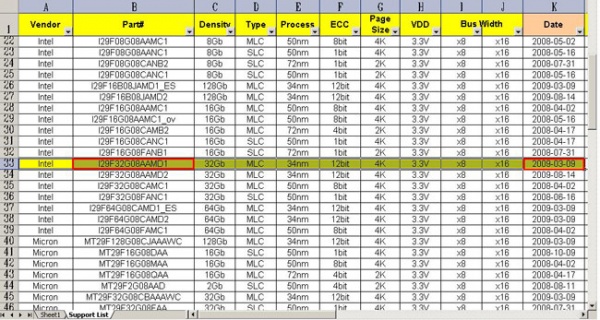
Sekarang kami sedang mencari bank Kode yang sesuai.
Buka file:
... \\ SK6211_PDT_20090828 \\ CodeBank \\ 2806 \\ CBVer-1.2.2.44.ini
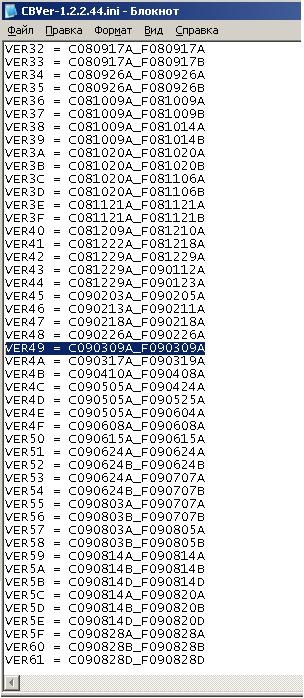
Temukan tanggal versi 09.03.09: C090309A_F090309A
2. Pengaturan
Mari kita kembali ke eksperimen. Buka tombol "Advaced" di pengaturan lanjutan. Kata sandi adalah 123456.
1) meresepkan VID & PID: 0951 & 1607
2) Nama Penjual: Kingston
3) Nama Produk: DataTraveler 2.0
4) Revisi: 8.2 (biarkan tidak berubah)
5) Jenis Disk: Dapat Dilepas (biarkan tidak berubah)
6) S / N: 001478544881SK8703120829 (ini adalah serial asli subjek)
7) S / N Gen: (3) Jangan ubah SN
Di bawah ini Anda dapat melompat ke
8) Ukuran Flash Tetap \u003d 1024 (atur ukuran asli flash drive)
9) Saat memasang daw pada Hapus semua, pesan berikut ini ditampilkan: Pesan Peringatan: Informasi sistem akan dihilangkan setelah menghapus semua !!!
(Peringatan: informasi sistem akan dihapus setelah mengatur mode "hapus semua" !!!)
Pergi ke jendela kanan Opsi Flash
10) Pilih pengontrol: SK6211BA
11) Pilih Code Bank Ver: C080512A_F080516A (salah satu yang dikeluarkan utilitas dengan mengklik dua kali pada SAMPLE) Sekarang saya berharap bahwa di bagian Pemilihan Flash harus ada kesempatan untuk memilih memori yang diinginkan - HY27UT088G2A, tetapi ini tidak terjadi. Apa alasannya Mungkin dalam versi utilitas! Memang, dalam versi firmware ditunjukkan: Versi PDT: SK6211_PDT_20080616_BA, dan saya menggunakan SK6211_20090828! Kami mengikuti jalur memilih daftar flash c / s. Kami menemukan tanggal - 04/02/2008, tetapi saya tidak dapat menemukan nama dengan tanggal tersebut dalam daftar dan versi Code Bank dengan tanggal terdekat juga tidak cocok! Asumsi bahwa tanggal dari daftar flash cocok dengan tidak sesuai untuk flash drive ini. Hanya pencarian lengkap yang membantu! Ketika memilih C090828A_F090828A, utilitas memungkinkan untuk memilih memori yang diinginkan!
12) Selanjutnya, pilih Mode Saluran: Tunggal
Jangan mengubah apa pun.
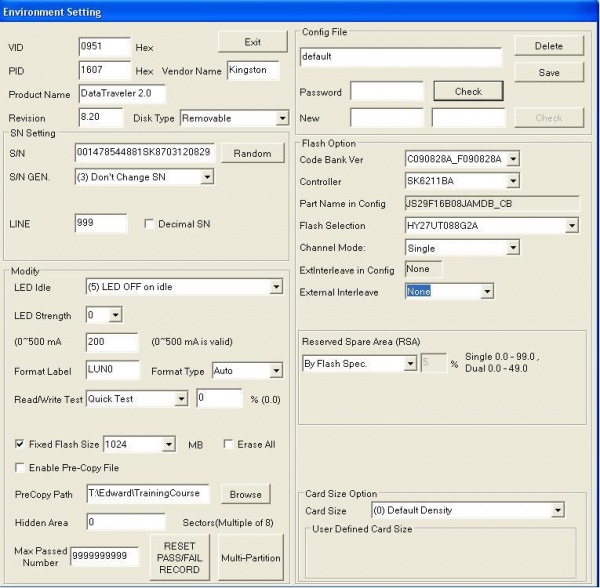
Dapatkan Status SIAP
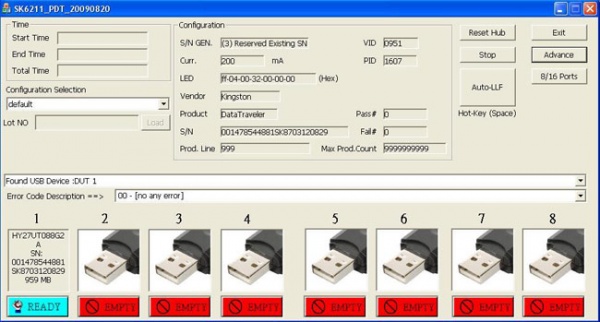
Sekarang utilitas "siap" untuk mem-flash drive flash.
Klik Auto-LLF
3. Kerjakan bug
44 -
2 -
saat mengubah kesalahan tes baca / tulis 37 -
Gagak di ERASE ALL membantu
45 -
(Status SIAP, kesalahan dalam proses LLF)
Membantu: menerjemahkan ke mode uji Penutupan 31-32 kaki per m / s memori
dan menginstal ulang
_______________________________
101 -
Butuh lebih versi segar utilitas memori baru
ps: in versi sebelumnya 20090709_BA (34 -)
_______________________________
94 -
1 -
Saat mencoba mem-flash - (Kesalahan akses)
Menghapus kabel ekstensi USB, karena ada kerugian.
_______________________________
Dalam mengerjakan bug, kami menggunakan pengalaman pengguna forum: Vitorrio, SeeJay, E1haZ, dan lainnya.
Diskusi artikel dan masalah selama pemulihan dibahas dalam utas ini di forum.
Meskipun seiring waktu, flash drive menjadi lebih murah dan lebih produktif, ini tidak berarti bahwa jika terjadi kegagalan dapat dibuang dan dibeli yang lain. Meski banyak yang melakukan hal itu, bahkan memikirkan fakta bahwa situasinya masih bisa diselamatkan. Pada suatu waktu, kami gemetar untuk setiap floppy disk, mengapa tidak menggali lebih dalam ke flash drive untuk memberikannya kehidupan kedua atau bahkan ketiga. Saya pikir banyak di meja sebelah komputer ada beberapa jenis "mati" flash drive keychain, yang sangat disayangkan untuk dibuang karena itu indah atau, jika hanya karena beberapa waktu yang lalu itu berguna. Tentu saja, kadang-kadang flash drive "mati" sekali dan untuk semua, tetapi sering kali mereka dalam keadaan "kematian klinis", dan seperti yang Anda tahu, kondisi ini dapat dibalik.
Paling sering, hasil dari kegagalan adalah penanganan flash drive yang tidak akurat, yaitu, penghapusan yang tidak aman dari komputer. Beberapa pengontrol flash sangat rapuh dalam hal ini. Tetapi setelah kegagalan perangkat lunak pengontrol, Anda dapat dengan mudah menyimpan situasi di rumah. Jika flash drive menolak untuk memformat, tidak memungkinkan Anda untuk menyalin apa pun, atau melaporkan bahwa Anda perlu memasukkan disk lain, maka situasinya masih belum sepenuhnya sia-sia. Bahkan ketika flash drive tidak dianggap oleh sistem sebagai drive, tidak semuanya hilang.
Apa yang dibutuhkan untuk membuat flash drive kembali berfungsi?
Nilai informasi
Jika informasi yang ada pada flash drive mati tidak terlalu penting, maka Anda dapat segera melanjutkan ke langkah berikutnya. Jika konten lebih penting bagi Anda daripada flash drive itu sendiri, maka pertama-tama Anda harus mencoba memulihkan informasi, baik menggunakan utilitas konsol gratis PhotoRec, atau menggunakan program berbayar R-Studio. Anda dapat mencoba memulihkan informasi sebelum dan sesudah menginstal controller.Kami menentukan controller
Untuk membantu flash drive, Anda perlu menentukan model dan pembuat pengontrol (VID dan PID). Ada berbagai metode dan utilitas untuk ini. Agar tidak berdasar, pertimbangkan contoh memulihkan flash drive yang paling berubah-ubah, menurut saya, Pretec i-Disk Secure:
Setelah hidup singkat, ia menolak untuk menyalin, menulis informasi (kesalahan I / O) dan ketika mencoba memformat Windows, ia tidak ramah melaporkan bahwa ini tidak dapat dilakukan. Utilitas Khusus untuk memformat, mereka juga menolak untuk bekerja dengan "pasien". Sepertinya telah terjadi kegagalan perangkat lunak controller dan Anda perlu segera mencari tahu apa jenis controller di dalam flash drive yang malang ini.
Untuk melakukan ini, jalankan utilitas CheckUDisk (sebagai analog dari program, perlu disebutkan utilitas UsbIDCheck, ChipGenius dan USBDeview):
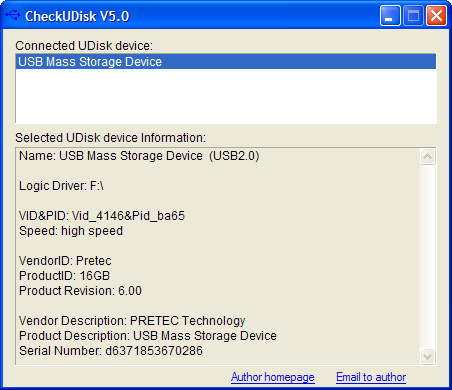
Utilitas pencarian untuk firmware pengontrol
Jadi, kami mendapat informasi yang diperlukan, yaitu: VID (4146), PID (ba65) dan pabrikan (Pretec). Berdasarkan informasi ini, kita perlu menemukan utilitas untuk memasang persis jenis pengontrol ini. Sumber daya yang luar biasa flashboot.ru akan membantu kami dalam hal ini, yaitu bagian basis data drive flash iFlash: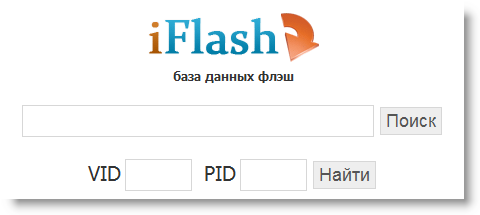
Di bidang yang sesuai, tunjukkan data yang diterima dan, dalam hasil pencarian yang muncul, cari flash drive yang serupa: 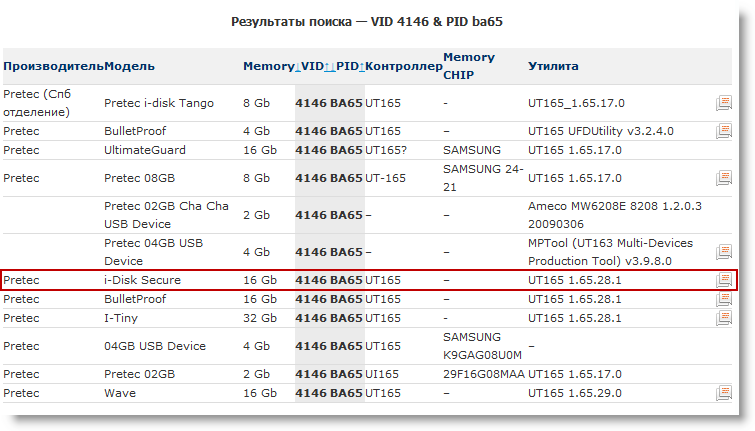
Berkat pengguna yang teliti yang pada satu waktu tidak terlalu malas untuk memasukkan informasi tentang flash drive yang dipulihkan, kami memiliki apa yang kami butuhkan. Tetapi jika Anda tidak menemukan model flash drive Anda dengan tepat, ini tidak menakutkan, karena pengontrol yang sama dapat diinstal pada model yang berbeda. Oleh karena itu, hal utama adalah bahwa pabrikan, VID dan PID perangkat cocok. Sekarang kami tertarik pada informasi dari kolom "Controller" dan "Utility", karena dengan bantuan utilitas yang ditunjukkan kami akan mencoba mengembalikan flash drive kami. Dalam hal ini, itu adalah UT165 1.65.28.1. Kami pergi ke bagian File dan tentukan seluruh nama utilitas sebagai kriteria pencarian. Dan kali ini kami beruntung (di situs ini saya hampir selalu beruntung) dan kami bisa mendapatkan utilitas yang diinginkan, dan bahkan dengan instruksi terperinci.
Pengontrol berkedip
Karena Anda tidak bisa mengatakan lebih baik daripada apa yang dikatakan untuk instruksi itu, saya hanya akan mengutip di sini untuk kejelasan:Lepaskan koneksi flash dari komputer.
1 . Instal utilitas (selama instalasi akan ada permintaan untuk menginstal driver baru, pilih AUTO-CHECK atau tinggalkan nilai default).
2 . Kami meluncurkan utilitas, mengkonfirmasi instalasi driver, pilih Driver\u003e Hapus instalasi driver di menu utilitas (sehingga driver khusus secara otomatis dihapus ketika program ditutup).
3 . Kami menghubungkan flash, Windows akan menawarkan untuk menginstal driver pada perangkat baru, klik "otomatis", driver akan diinstal pada perangkat FABULK.
4 . Tekan "Enum" (F3), perangkat akan muncul di port.
4.1 . Jika perangkat tidak terdeteksi, dan pengontrolnya jelas UT165, jalankan file C: \\ Program Files \\ MDPT \\ Driver \\ InfUpdate.exe, di mana Anda harus mendaftarkan VID & PID flash Anda (Anda dapat menemukan VID & PID menggunakan program ChipGenius).
5 . Jika flash drive ditentukan, tekan bilah spasi (Mulai). Proses pemformatan dimulai. Kami melihat statusnya, seharusnya OK. Jika proses pemformatan berakhir dengan kesalahan, program akan mengeluarkan kodenya. Untuk mendekripsi kode kesalahan, lihat di menu Bantuan -\u003e Daftar Kode Kesalahan.
6 . Kemudian kami menutup program atau menghapus instalan (driver perangkat FABULK harus dihapus, tanpa menghapus driver FABULK, Windows tidak akan melihat flash Anda!), Hubungkan kembali flash.
7 . Format dengan standar alat Windows.
Ringkasan
Dari saya sendiri, saya hanya akan menambahkan bahwa kadang-kadang flash drive tidak terdeteksi, dalam hal ini Anda perlu mencoba menggunakan port USB lainnya. Juga, sangat mungkin bahwa Anda harus menggali ke dalam pengaturan program. Artinya, saya ingin memperingatkan Anda bahwa tidak semuanya bisa berjalan lancar dan Anda harus sabar dan terarah. Sering terjadi bahwa lima upaya untuk mem-flash drive flash ternyata sia-sia, dan hanya untuk keenam kalinya ternyata, meskipun tidak melakukan hal yang baru untuk keenam kalinya.Dalam kasus flash drive Pretec i-Disk Secure, itu diformat dengan saya, meskipun kehilangan volume 1-2 gigabytes, tetapi tidak menakutkan. Tapi sekarang, saya tahu itu dengan flash drive ini, meskipun kuat penampilan, Anda harus melakukannya dengan hati-hati dan menghapusnya dari komputer dengan aman.
Selama hidup saya yang singkat, saya memulihkan 32 flash drive dari 34 yang jatuh ke tangan saya. Yang tidak dapat dipulihkan adalah flash drive dengan pengontrol yang terbakar dan setelah tersambung ke komputer, drive itu cepat memanas. Jika informasi pada flash drive sangat berharga bagi Anda dan Anda tidak akan menyesali uang untuk pemulihannya, Anda harus melakukan ini bukan di rumah dan tidak gratis.
Semoga sukses untuk Anda dalam kebangkitan flash drive Anda!
Banyak faktor yang menyebabkan “penyakit” flash drive (ketika mereka menolak untuk bekerja). Dalam publikasi ini, kami akan tertarik bukan pada mereka (alasan), tetapi pada cara mengembalikan gadget ke fungsi penuh - cara mem-flash atau mem-flash drive flash.
Tidak sulit untuk mem-flash atau mem-flash drive flash.
Tujuan utama menggunakan flash drive adalah untuk merekam data. Data (bersama dengan flash) memiliki beragam tujuan - dari penyimpanan sederhana hingga memuat OS (bahkan memeriksa sidik jari).
Arsitektur dan Sistem Perekaman
Penting juga bagi topik artikel kami untuk memahami komponen-komponen penyusunnya:
- Koneksi fisik ke PC adalah melalui antarmuka USB (kadang-kadang microUSB);
- Pengendali
- Chip memori;
- Oscillator sinyal untuk USB Bus.
Untuk merekam, sistem FAT (16, 32 atau ex) digunakan (tergantung ukuran). Dengan kapasitas lebih dari 64 GB - exFAT atau NTFS. Jika penggunaan gadget menjadi bermasalah (kesalahan baca-tulis) - perlu diformat atau direflash.
Alat Windows
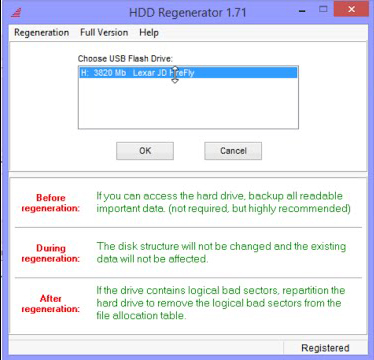
Menjalankan flash drive
Jika pemformatan drive tidak tersedia (program OS melaporkan kesalahan dan alat khusus tidak memberikan hasil), maka untuk mengembalikannya, Anda memerlukan firmware flash drive, atau lebih tepatnya, firmware flash drive.
Nama yang benar untuk apa yang biasanya disebut firmware adalah firmware, yang terdiri dari mikrokode pengontrol dan data layanan pada sirkuit mikro. Mikrokode tertanam dalam perangkat di pabrik. Tetapi layanan sering berhubungan selama operasi.
Perbaikan perangkat lunak (mengulangi tindakan pabrik) meliputi pembersihan, pengujian memori, kompilasi tabel terjemahan baru dan menulisnya ke bidang layanan - inilah tepatnya "pemformatan level rendah".
Utilitas untuk pekerjaan seperti itu memiliki spesialisasi yang ketat dalam model-model pengontrol. Oleh karena itu, tukang reparasi perlu menemukan yang sesuai dengan contoh spesifik (setelah semua, opsi chip dapat bervariasi dari batch ke batch!) - dengan sabar menyortir lebih dari selusin.
Tentukan merek (tipe)
Sebelum mem-flash drive flash, Anda perlu menentukan nilai VID, PID untuknya. Dari mereka kami mengenali model, dan dari sana kami menemukan perangkat lunak teknologi untuk perbaikan. Untuk menentukan model, akan lebih mudah untuk melihat penandaan setelah membuka kasing. Lebih hemat akan penggunaan metode perangkat lunak.
Untuk menemukan kode VID (pengidentifikasi produsen) dan PID (untuk identifikasi produk) yang mengenali USB flash drive, perangkat lunak khusus digunakan. Untuk salah satu perangkat, program ini akan membantu kami (misalnya) Flash drive Extractor Informasi (ada banyak lainnya).
Setelah menginstal aplikasi dan menjalankan file GetFlashInfo.exe, klik "Dapatkan Data". Kami mendapatkan laporan perkiraan:
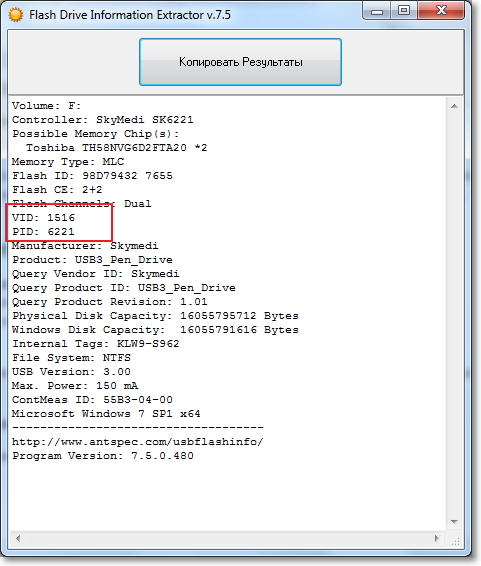
Berdasarkan nilai yang diperoleh untuk VID dan PID, diganti di jendela database, controller dan program (UTILS) untuk firmware flash drive ditentukan:

Dengan pengontrol yang sama, perangkat lain akan ada dalam daftar. Dari jumlah tersebut, yang lebih mirip (secara intuitif) dipilih. Sekarang kita menemukan utilitas - dalam pencarian kita mengendarai dalam nama yang ditemukan. Jika item yang diinginkan tidak ditemukan di situs ini, Anda dapat google atau pergi ke sumber lain. Bahkan jika namanya sedikit berbeda - tidak apa-apa - itu akan berhasil.
Memilih OS untuk utilitas techno
Utilitas teknologi berfungsi lebih baik di bawah Windows XP - produsen lebih konservatif dan tidak mengejar mode. Selain itu, karena ini memerlukan instalasi driver dan tindakan "berbahaya" lainnya, Anda harus memiliki hak administrator.
Kami reflash dengan program yang ditemukan
Kami lepaskan drive, jalankan file exe yang dapat dieksekusi dari utilitas yang diunduh dan dibongkar (dalam hal ini MPTool.exe).
PENTING Layak dicari di arsip file teks "Baca saya" (readme.txt) - mungkin berisi informasi yang berguna. Ini mungkin berisi instruksi atau hyperlink ke sumber dengan itu. Menerjemahkan teks bahasa Inggris oleh penerjemah google.
Setelah memulai aplikasi, kami pasang drive flash USB ke PC - informasi tentang itu muncul di jendela program. Dengan menekan tombol "Start", flashing dimulai. Prosesnya tercermin dalam bilah kuning.
![]()
Pada akhirnya, teks yang menggembirakan akan tercermin pada latar belakang hijau dari salah satu sel - OK.

Prompt OS segera muncul untuk memformat drive. Jika driver yang Anda butuhkan sudah diinstal, maka semuanya akan berhasil. Jika tidak, maka Anda perlu memutuskan koneksi / memasang gadget. Kemudian driver akan menginstal secara otomatis dan flash drive akan muncul di Windows Explorer - Anda dapat memformatnya.
Dengan utilitas lain, tindakannya mungkin sedikit berbeda, tetapi tidak terlalu penting sehingga mereka tidak bisa mengatasinya.
Pabrikan mulai berbagi perangkat lunak untuk memperbaiki flash drive. Untuk mengunduh apa yang diperlukan dalam kasus tertentu, model ditunjukkan di bagian dukungan teknis (kadang-kadang nomor seri tambahan). Dalam beberapa kasus, serial diminta oleh perangkat lunak itu sendiri (dengan verifikasi melalui Internet). Otentikasi SerialCheck tidak akan berlebihan, karena palsu mengelilingi kita di mana-mana.
Hampir semua model dapat dihidupkan kembali menggunakan program berpemilik. Ditambah kemampuan untuk menemukan kasus serupa di forum. Firmware pengontrol flash drive Cina tidak berbeda kecuali untuk kapasitas yang lebih rendah dibandingkan dengan yang dinyatakan. Flash drive dengan merek pengontrol yang tidak dikenal mungkin terlihat rapi.
Hard case termasuk SanDisk flash drive. Ini karena kebijakan perusahaan. Perusahaan itu sendiri melakukan siklus produksi penuh - dari pengembangan solusi non-standar hingga penjualan. Tidak ada perangkat lunak perbaikan untuk mereka. Jika Anda tidak dapat menemukan utilitas, jangan menderita dan menggunakan ember.
Pencegahan Flash Drive
Seperti yang sudah kita pahami - lebih baik tidak membawa flash drive untuk keperluan perbaikan. Berikut adalah beberapa panduan untuk meminimalkan efek yang tidak diinginkan:
- Perlindungan dari fluktuasi suhu, dari pengaruh air, media agresif, tekanan mekanis, sinar-x, medan elektromagnetik. Akurasi penyisipan / ekstraksi;
- Mengisi flash drive "ke bola mata" -nya sistem file mungkin rusak. Gejala berbahaya saat merekam melambat dan membeku;
- Periksa flash drive dengan alat OS, defragment;
- Jangan gunakan USB flash drive sebagai satu-satunya salinan data (bayangkan Anda hanya memiliki satu kunci apartemen);
- Ikuti prosedur untuk melepaskan flash drive dengan aman;
- Untuk menghindari muatan statis, jangan menyentuh kontak flash drive dengan jari atau benda yang terbuat dari logam, hindari kontak dengan bahan sintetis lainnya;
- Jika perilaku flash drive itu aneh, jangan buru-buru memperlakukannya dengan program tingkat rendah. Pertama, salin file-file penting ke media lain, dan kemudian mulai perbaikan.
Sekarang Anda tahu cara mem-flash USB flash drive dan Anda dapat mengetahuinya sendiri. Biarkan flash drive Anda hidup lama.
Tinggalkan komentar anda
Banyak pengguna mengabaikan penghapusan aman flash drive, akibatnya drive berhenti bekerja dengan benar: mereka tidak dikenali oleh sistem, memerlukan pemformatan, tidak membaca / menulis data, menunjukkan jumlah yang salah (misalnya, 14 Gb, bukan 16 Gb). Jika Anda mengalami masalah serupa, maka pertanyaan tentang cara mengembalikan USB flash drive pasti akan menjadi relevan bagi Anda.
Apakah mungkin untuk mengembalikan flash drive?
Bagi sebagian orang, memulihkan flash drive adalah latihan yang sia-sia. Drive Transcend, Kingston, A-Data dan produsen lain telah memenuhi pasar, membuat memori flash menjadi murah. Kartu memori dan flash drive dengan ukuran mulai dari 8 Gb hingga 32 Gb tidak terlalu mahal sehingga Anda tidak dapat membuangnya dengan aman dan membeli media baru. Namun, flash drive lama dan kartu memori Micro SD biasanya tidak dibuang sama sekali: mereka ada di atas meja dan menunggu pemulihan mereka.
Pemulihan dimungkinkan jika USB flash drive atau kartu memori tidak "mati" sepenuhnya (biasanya kematian terjadi ketika controller terbakar).
Tetapi jika drive tidak terdeteksi atau menunjukkan volume yang salah, maka alasan perilaku ini paling sering adalah kegagalan firmware pengontrol. Bagaimana memulihkan flash drive setelah kegagalan seperti itu, kami akan menganalisis secara rinci di bawah ini.
Menyimpan informasi dan menemukan perangkat lunak yang tepat
Jika informasi penting disimpan pada flash drive USB atau kartu SD, perlu untuk mengekstrak data sebelum mem-flash dan mengembalikan controller (dan dengan itu operabilitas drive). Ini dapat dilakukan dengan menggunakan utilitas Photorec, yang dapat bekerja dengan media yang tidak mendeteksi sistem file.
Setelah ekstraksi informasi yang diperlukan dari kartu SD atau flash drive, Anda dapat mulai mencari utilitas untuk menginstal controller. Tetapi untuk mem-flash controller, Anda harus terlebih dahulu menentukan modelnya. Untuk ini, kami menggunakan utilitas CheckUDisk (didistribusikan secara gratis) dan situs flashboot.ru:

Setelah memeriksa dan mendapatkan informasi yang diperlukan (VID PID drive), Anda perlu mengunduh utilitas untuk mengembalikan fungsionalitas USB flash drive atau drive SD. Pergi ke flashboot.ru dan buka tab "iFlash". Di sini Anda perlu memasukkan nilai PID VID dan menemukan produsen kartu memori atau flash drive (HP, Generic Flash Disk, Protex, Oltramax, Smartbuy, dll.). 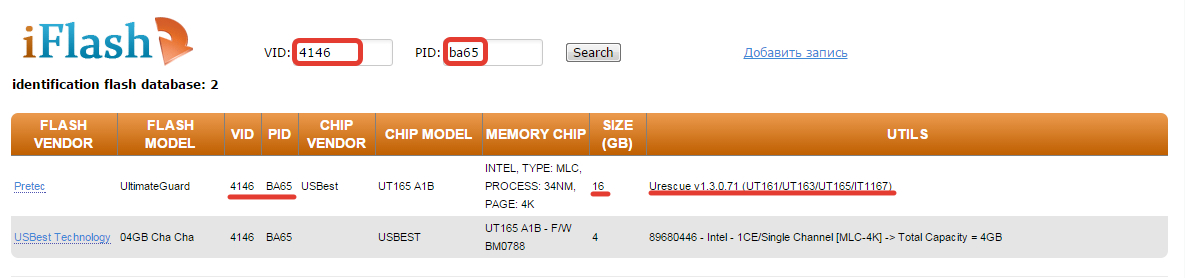
Jika model flash drive atau kartu memori SD Anda tidak ada dalam basis data layanan online, maka tidak apa-apa: yang utama adalah bahwa PID VID dan pabrikannya cocok. Jika data yang diperlukan cocok, maka Anda perlu mendapatkan informasi tentang model pengontrol yang tepat untuk firmware dan pemulihannya, serta nama utilitas yang sesuai. 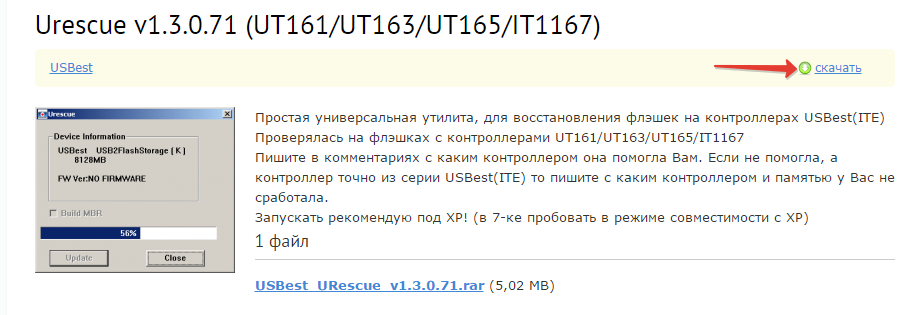
Tabel tersebut memiliki kolom "Controller" dan "Utility". Anda perlu memperhatikan volume - pengontrol flash drive dan kartu SD pada 16 Gb dan 32 Gb mungkin berbeda. Anda perlu menyalin nama lengkap utilitas dan mengunduhnya melalui bagian "File" di flashboot.ru atau dari sumber lain. Seringkali, bersama dengan program pemulihan, instruksi untuk penggunaannya diunduh, yang disarankan untuk dibaca dengan cermat.
Pengontrol firmware
Katakanlah Anda memiliki flash drive 16 Gb Protec. Anda menemukannya dengan VID PID melalui layanan online iFlash dan unduh utilitas firmware pengontrol secara gratis. Apa yang harus dilakukan selanjutnya? Lakukan tindakan untuk memulihkan flash drive (kartu memori SD).
Instruksi universal untuk memulihkan semua flash drive:

Jika firmware berhasil, maka Anda akan melihat status positif dari flash drive - "OK" atau "Bagus". Jika masalah terjadi selama operasi, kode kesalahan akan muncul: dekripsi dapat ditemukan dalam bantuan utilitas yang ditemukan oleh VID PID, atau pada layanan online lainnya.
Pemulihan flash drive (kartu SD) dilakukan sesuai dengan skema yang kira-kira sama, namun, petunjuknya mungkin sedikit berbeda untuk utilitas yang berbeda: Anda perlu menemukan program untuk firmware pengontrol oleh VID PID dan memulai pemulihan drive USB. 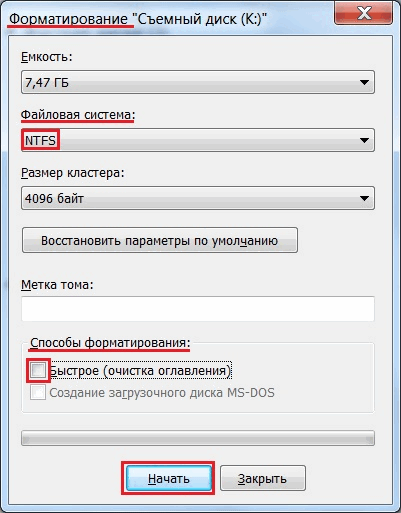
Untuk mengembalikan flash drive, Anda juga harus memformatnya. Anda dapat menjalankannya menggunakan alat Windows standar atau menggunakan program khusus. Disarankan agar Anda menjalankan format penuh daripada memformat cepat. Ini akan memakan waktu sedikit lebih lama (terutama jika volume drive melebihi 16 Gb), tetapi Anda akan yakin bahwa flash drive sekarang benar-benar bersih dan efisien.
Jadi, Anda memesan flash drive dengan Aliexpress dan setelah sekitar satu bulan Anda menerima paket berharga, lalu mengembalikan uang untuk itu, seperti yang dijelaskan dalam artikel terakhir kami, dan nikmati flash drive gratis Anda. Tapi ada satu TETAPI - flash drive, meskipun gratis, tetapi tidak berfungsi. Untuk penggunaan lebih lanjut, itu harus dicerminkan. Dalam artikel ini kami akan membawa perhatian Anda petunjuk terperinciCara mem-flash drive USB palsu dengan Aliexpress.
Tahap 1. Menentukan parameter pengontrol flash drive
Pertama-tama, Anda perlu menentukan beberapa parameter pengontrol flash drive Anda untuk ini:
1. Unduh utilitas gratis USBDeview .
Anda juga dapat menggunakan utilitas gratis lainnya untuk tujuan ini: Usbidcheck atau Chipgeniusyang dapat dengan mudah ditemukan di World Wide Web.
2. Sambungkan flash drive USB ke komputer.
3. Buka zip arsip yang diunduh dan jalankan file USBDeview.exe.
4. Di jendela yang muncul, Anda akan melihat daftar semua perangkat yang mungkin ada di komputer Anda. Temukan USB flash drive Anda di daftar ini, klik pada baris dengan informasi tentangnya sehingga muncul berwarna biru.

5. Klik dua kali pada baris dengan flash drive Anda sampai jendela baru muncul dengan informasi tentang hal itu:
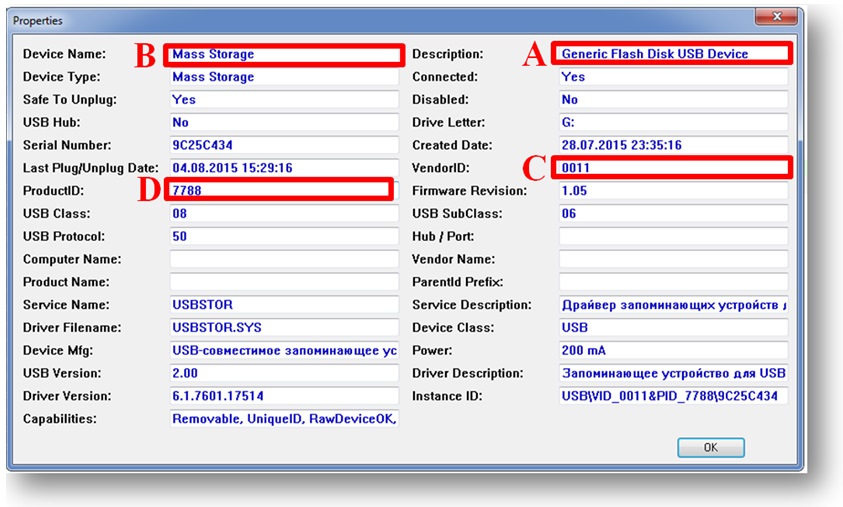
6. Untuk mem-flash drive flash Anda akan memerlukan informasi dari bidang berikut:
A. Vendor (produsen pengontrol) - Generik.
B. Model (model pengontrol) - Penyimpanan massal.
C. VID atau VenderID (ID pabrikan) - 0011
D. PID atau ProductID (ID Produk) - 7788
.
Langkah 2. Cari utilitas untuk memasang pengontrol flash drive
1. Buka situs web http://flashboot.ru/iflash, masukkan VID dan PID flash drive Anda di bidang yang sesuai, klik Cari .
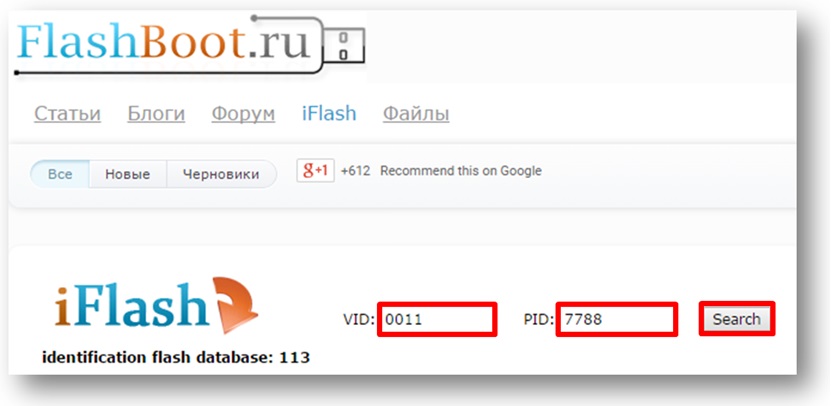
2. Dalam daftar yang muncul, temukan flash drive yang paling mirip dengan Anda. Dalam hal ini, flash drive memiliki parameter berikut:
A . Vendor (produsen pengontrol) -Generik.
B . Model (model pengontrol) -Penyimpanan massal
C . VID atau VenderID (ID pabrikan) -0011.
D . PID atau ProductID (ID Produk) -7788
.
E . Vendor chip (pembuat chip) -tidak ada data.
F . Model chip (model chip) -tidak ada data.
G . Chip memori (chip memori) -tidak ada data.
H. Ukuran - 32 GB.
Lihat opsi kolom A-h sesuaikan parameter flash drive Anda sebanyak mungkin. Dalam kasus kami, parameter flash drive sesuai dengan baris 4 sebanyak mungkin. Dengan demikian, di kolom Saya Anda dapat melihat nama utilitas untuk menginstal. 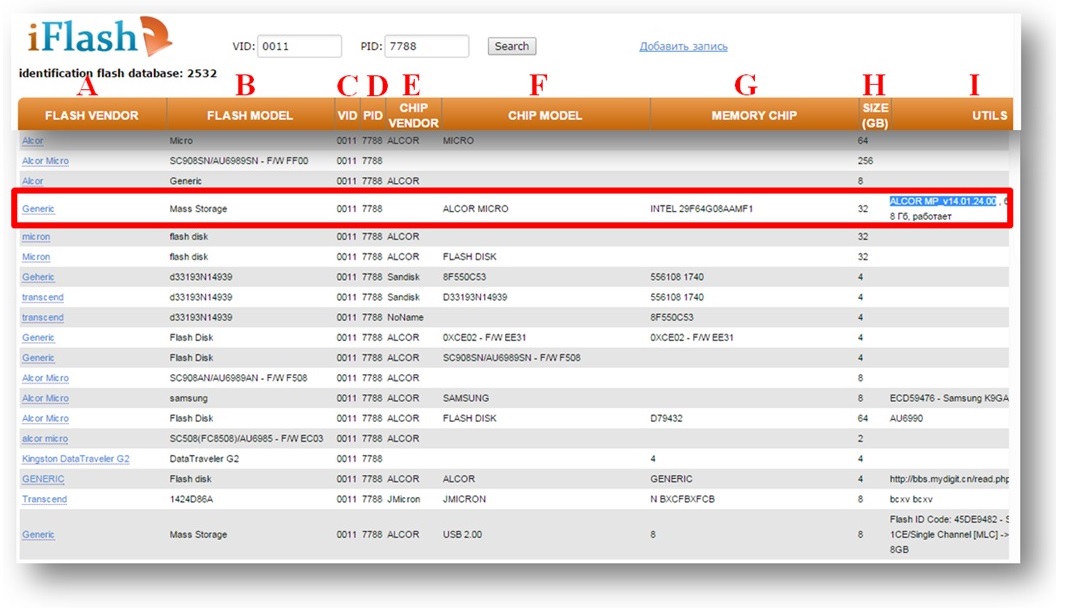
3. Seringkali tabel flash drive dengan VID dan PID yang diberikan sangat besar dan menemukan sesuatu di dalamnya tidak begitu sederhana. Untuk menemukan utilitas yang sesuai untuk menginstal, Anda dapat menggunakan program ini MS Excel. Untuk melakukan ini, lakukan manipulasi berikut:
3.1. Pilih seluruh tabel flash drive bersama dengan tajuk, klik kanan pada pilihan dan pilih SALINAN.

3.2. Tempel array data ini ke dalam Excel.

3.3. Klik kanan pada sel A1 dan pilih FILTER dan FILTER dari menu drop-down sesuai dengan nilai sel yang dipilih.
![]()
3.4. Klik ikon di sudut kanan bawah sel A1. Di menu tarik-turun, hapus centang semua centang dan letakkan hanya berlawanan dengan pabrikan flash drive yang Anda inginkan (dalam hal iniGenerik) dan tekan tombolOk.
Harap dicatat bahwa tabel ini dikompilasi oleh orang biasa, oleh karena itu, berbagai variasi nama pabrikan dimungkinkan, termasuk dengan kesalahan ejaan. Pilih semua variasi ini.
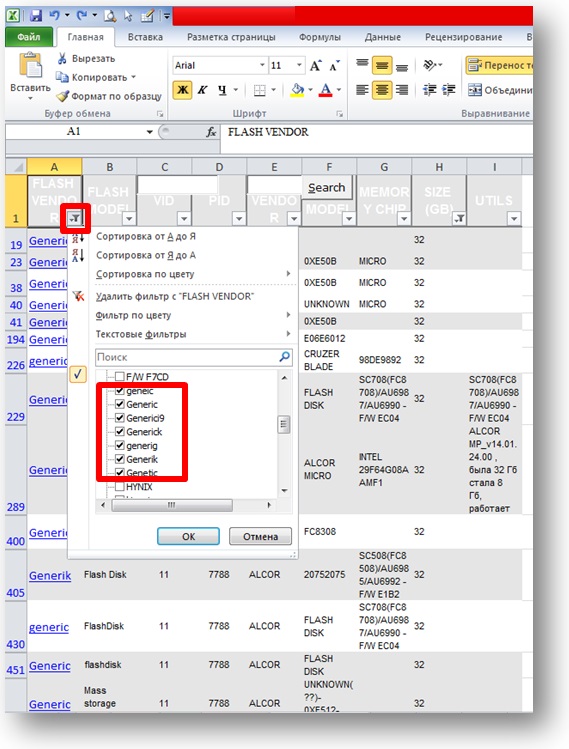
3.5. Klik ikon di sudut kanan bawah sel H1. Di menu drop-down, hapus centang semua kotak centang dan letakkan hanya berlawanan dengan volume yang diinginkan dari flash drive Anda (dalam hal ini 32 GB) dan klik Ok.
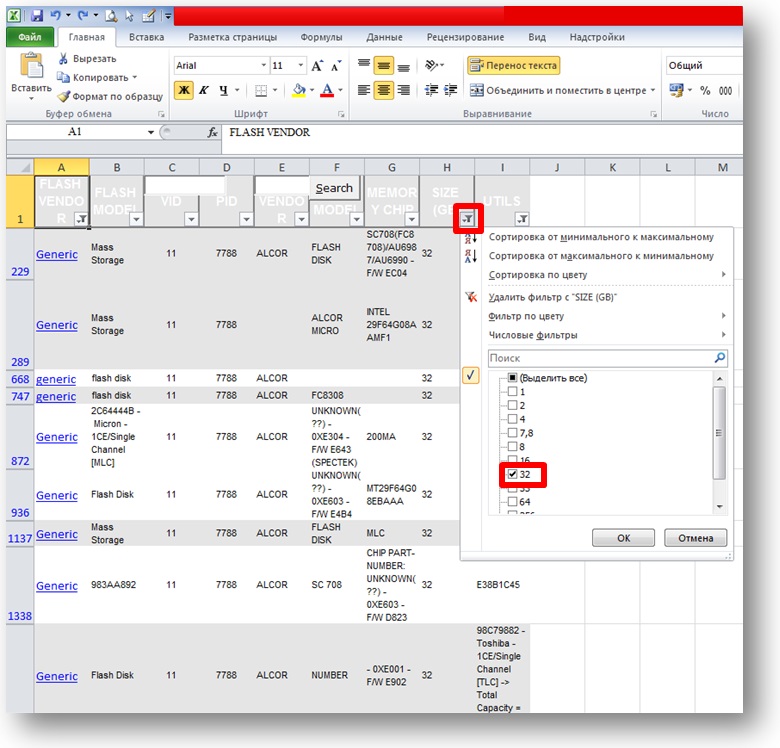
3.6. Klik pada ikondi sudut kanan bawah sel I1. Di menu drop-down, hapus centang pada kotak di sebelah kata Empty dan klik OK.
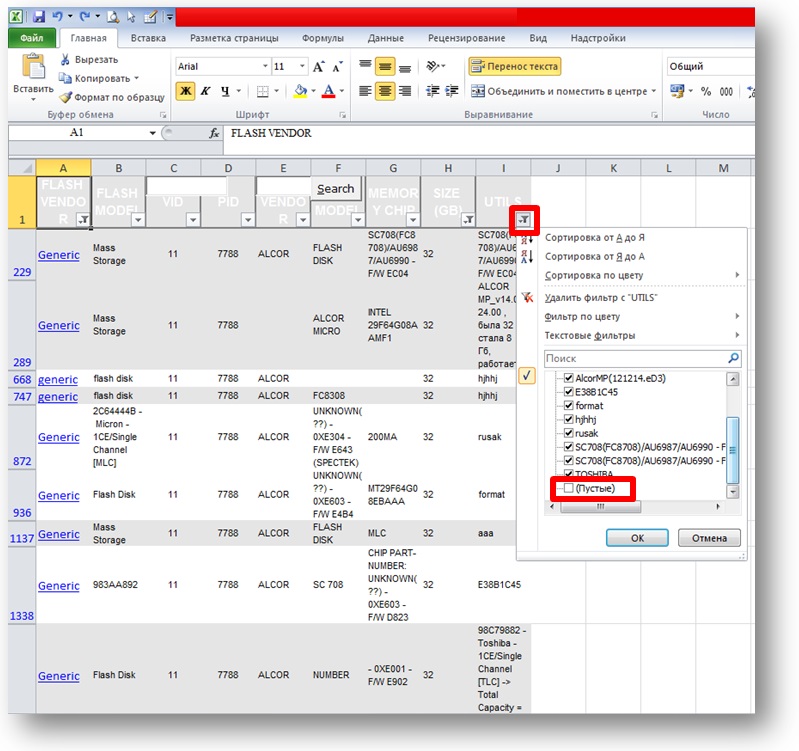
3.7. Setelah penyaringan, tabel dikurangi secara signifikan menjadi beberapa baris. Di kolom terakhir dari tabel yang difilter, Anda dapat dengan mudah menemukan nama utilitas yang Anda perlukan untuk menginstal flash drive palsu.

4. Salin nama utilitas dari kolomSaya.
5. Di situs http://flashboot.ru pergi ke halaman FILE.
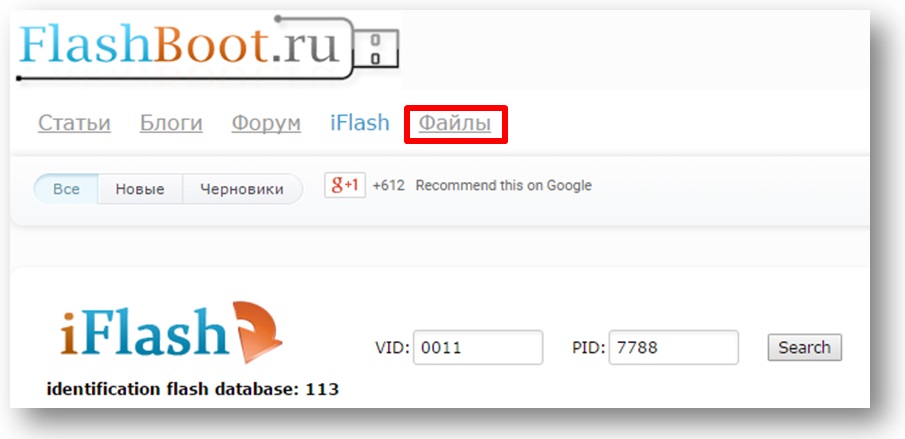
6. Di bilah pencarian, masukkan nama utilitas Anda dan klik Cari.
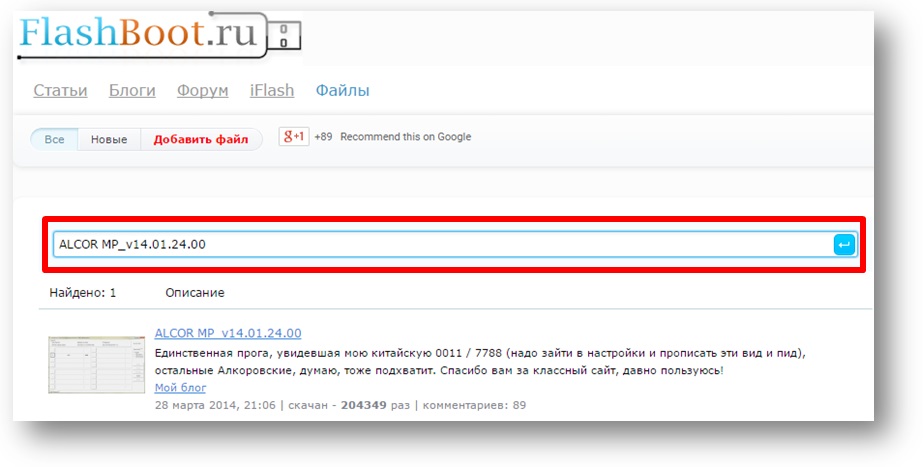
7. Klik tautan dengan nama utilitas Anda di bawah bilah pencarian dan buka halaman di mana Anda dapat mengunduhnya dan membaca komentar yang berguna dari kolega Anda yang kurang beruntung yang telah memiliki pengalaman mem-flash drive flash palsu mereka dengan utilitas ini.
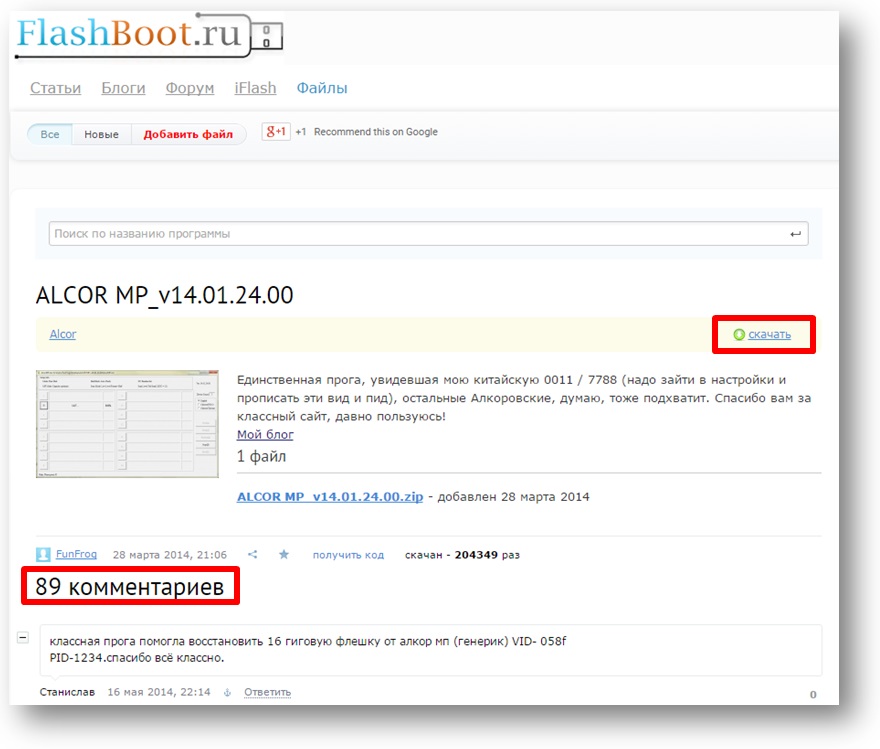
Tahap 3. Sebenarnya menginstal controller flash drive
1. Pelajarilah dengan saksama pengalaman rekan sesama penderita dalam komentar.
2. Cari di Internet dan baca instruksi untuk bekerja dengan utilitas Anda. Dalam hal ini, instruksi untuk bekerja dengan utilitas ALCOR MP_v14.01.24.00 ditemukan.
Ingatlah bahwa tesis "Petunjuk untuk Orang bodoh" dalam kasus ini benar-benar tidak sesuai dan dapat menyebabkan firmware flash drive yang salah, setelah itu akan mati selamanya.
3. Instal utilitas pada komputer Anda sesuai dengan instruksi.
4. Jalankan utilitas flashing.
5. Masukkan USB flash drive ke port USB2.0 komputer.
6. Flash drive flash sesuai dengan instruksi.
7. Boot utilitas atau hapus instalannya.
8. Putuskan sambungan USB flash drive dari port USB2.0.
9. Sambungkan kembali USB flash drive ke port USB2.0.
10. Lakukan pemformatan lengkap standar USB flash drive dengan mengklik kanan dan memilih FORMAT.
Aturan flashing emas:
1. Utilitas layanan untuk menginstal flash drive harus dijalankan di bawah Windows XP / Vista / Win7 / Win8 x86 (32bit).
2. Karena konsekuensi dari flash drive flash yang tidak dapat diprediksi, sangat tidak diinginkan untuk digunakan:
- OS 64bit (terutama Win8 / 8.1 x64);
- USB3.0 (port biru);
- Konektor USB pada panel depan desktop;
- Kabel ekstensi USB.
3. Pertama, jalankan utilitas untuk flashing dan hanya setelah itu masukkan USB flash drive ke port USB2.0 komputer.
4. Setelah menyelesaikan firmware, tutup utilitas dan pastikan untuk mencabut USB flash drive dari port USB2.0.
5. Masukkan flash drive ke port USB2.0 dari komputer saja.
6. Jika, setelah flashing, komputer Anda masih tidak melihat USB flash drive atau salah menentukan ukurannya, maka utilitas akan memberi Anda kode kesalahan, untuk dekripsi yang Anda perlu merujuk ke instruksi.
7. Situasi seperti itu mungkin terjadi setelah flashing flash drive masih tidak terdeteksi. Anda harus bersabar dan mengambil langkah-langkah berikut:
- coba gunakan port USB lainnya;
- mencoba mengkonfigurasi utilitas dengan benar;
- beberapa kali mencoba untuk mem-flash drive flash berubah-ubah, karena ada kemungkinan bahwa itu akan berkedip hanya setelah 5-6 upaya;
- Jangan putus asa, jika sesuatu tidak berhasil, cobalah untuk menemukan solusi di Internet.
Semoga beruntung dan sabar!
Baca instruksi tujuh kali dan baca-silang satu kali ... Dan kemudian baca kembali cross-ball sekali lagi.
Tidak ada flash drive - ada beberapa upaya dan semangat.




